¿Te cuesta utilizar Photoshop con la barbaridad de opciones, menús, botones y configuraciones que tiene? ¿Te parece complejo y además caro? ¿Te gustaría poder editar tus fotos con una herramienta gratuita, fácil de utilizar, y que encima no requiera pago? Un editor de fotos gratis y online. Te presentamos Photopea.
Se trata de la alternativa gratuita a Photoshop más completa. Vamos a ver cómo funciona, en qué se diferencia del programa de Adobe y cuáles son sus ventajas e inconvenientes.
Voy a intentar que sea el artículo más completo de Photopea en español, para que no te queden dudas y cuando acabes de leerlo estés deseando darle uso.
Qué es Photopea
Photopea es un servicio de edición y retoque de fotos online y gratuito. Se puede utilizar para edición de imágenes, creación de ilustraciones, diseño web o simplemente como conversor de distintos formatos de imagen. Es la aplicación online que más se parece a Photoshop en cuanto a herramientas, funcionamiento e interfaz.
(Por cierto, en realidad es Photo Pea, pero todos lo conocemos como Photopea por su dirección web: Photopea.com).
Photopea lleva funcionando desde 2013 aunque su popularidad ha aumentado en los últimos años y está disponible en más de 40 idiomas (sí, Photopea está en español, respira 😜) .
Fue creada por Ivan Kuckir, que decidió crear un editor online para practicar lo que había aprendido en unos cursos y porque «tenía mucho tiempo libre por delante». Tras varios meses de trabajo la primera versión del programa estuvo lista.
Su idea era crear un editor de fotos que fuera ágil de abrir para esas situaciones en las que quieres hacer una edición rápida en un instante (por ejemplo, cambiar el tamaño de una foto).
Quería que fuera un programa gratuito para aquellos que no podían comprar Photoshop y que, además, fuera compatible con sistemas operativos minoritarios como Linux.
Si vienes del mundo Adobe será como andar por casa, pero sin rascarte el bolsillo.
¿Cuánto cuesta Photopea?
Photopea es gratuito. El usuario puede usarlo con todas sus funcionalidades y opciones sin pagar nada. En la versión gratuita no tienes límite de uso de herramientas, ni de descargas y no hay marcas de agua. También existe una versión premium que puedes obtener por 9 euros al mes (sin necesidad de suscripción anual). Las diferencias con la versión premium están en la publicidad y en el número de pasos que puedes deshacer en la edición.
Los precios dependen del tipo de cuenta o de suscripción, si contratas varios meses a la vez te sale más económico.
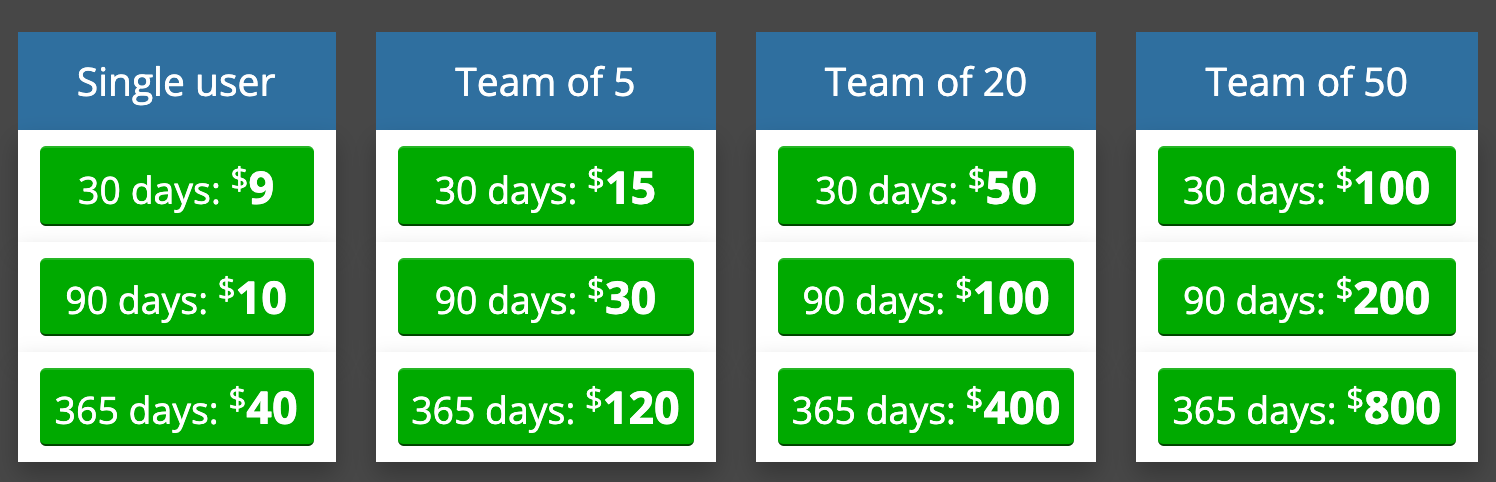
Además, puedes elegir la opción de un usuario único o para un equipo de 5, 20 o 50 personas. Claro que esto está pensado para empresas, no para particulares.
Cómo funciona Photopea
Como te he comentado antes, su funcionamiento es similar al de Photoshop pero no tienes que descargarlo.
Los archivos utilizados no se suben a la red salvo que tú lo decidas. Por lo tanto, puedes abrir Photopea en el navegador y seguir usándolo fuera de línea (es decir, si te quedas sin Internet).
Ofrece una gran variedad de herramientas de edición (corrección, clonación, etc.), además de trabajar por capas, admitir filtros, capas de texto y mucho más.
Veamos paso a paso cómo utilizar Photopea.
- Abre la página de Photopea aquí. Te encontrarás con esta interfaz (a la derecha aparecen los anuncios, pero por ahora los he recortado).
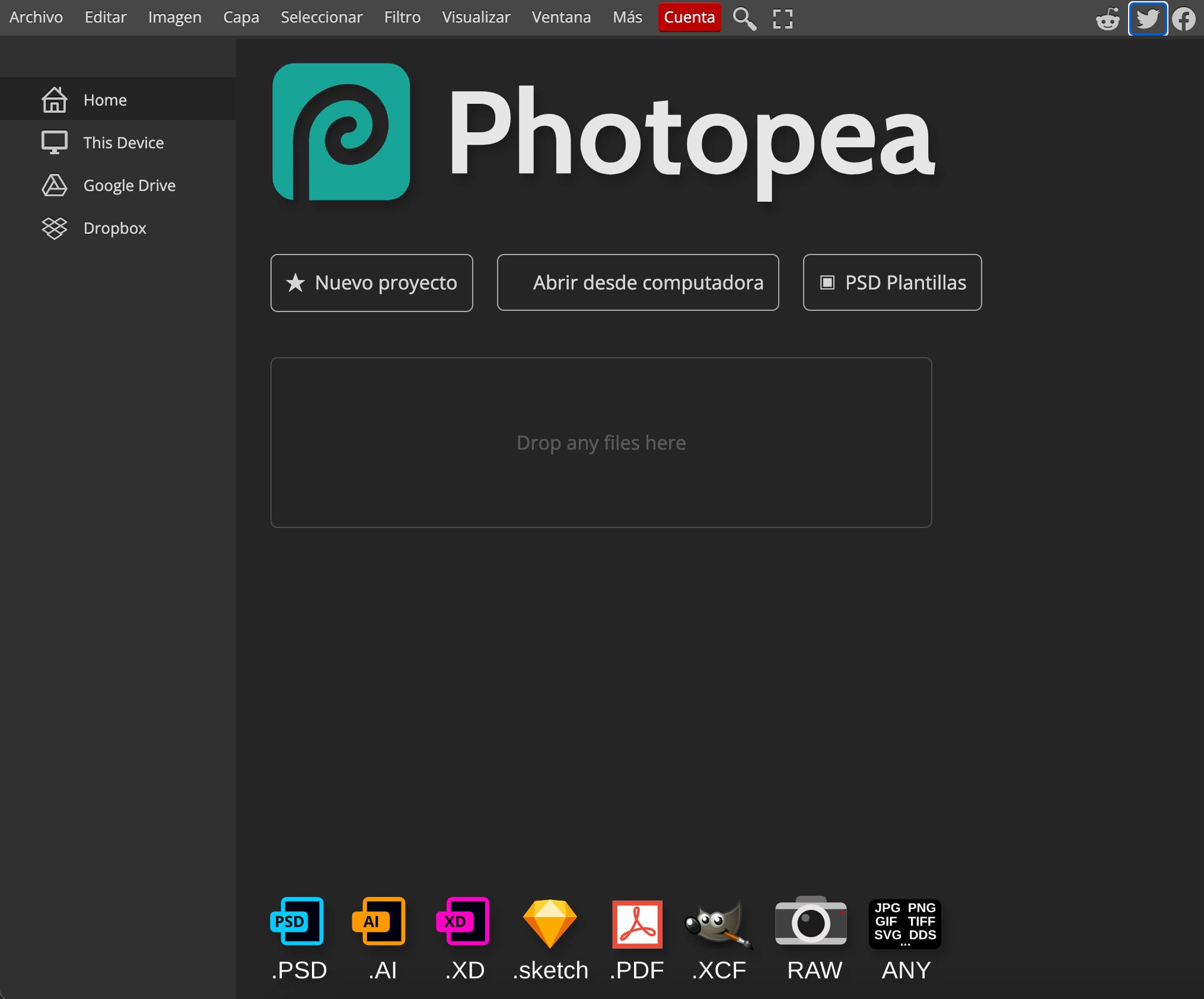
- Selecciona la opción que prefieras. Como puedes observar, puedes iniciar un nuevo proyecto desde cero, abrir una imagen o utilizar una de sus plantillas (hay un montón de posibilidades: publicaciones para redes sociales, para hacer memes o incluso hasta para hacer un currículum). En este ejemplo vamos a escoger la opción de editar una imagen que es lo que más os interesa a la mayoría de lectores de este blog (Abrir desde computadora). También puedes hacerlo arrastrando el archivo al centro de la interfaz.
- Realiza una primera edición básica (si quieres). Tienes la opción de regular la exposición y la temperatura, entre otros, antes de abrir la foto en la interfaz con todas las herramientas. Una vez hecho (o no), pulsa Abrir (y sigue en el paso 4). Si crees que ya está a tu gusto, puedes hacer clic y descargar directamente el archivo en JPG. Y ya tendrías tu imagen (eso sí, sin opción de elegir la resolución). Como conversor de RAW a JPG es bastante rápido y automático.
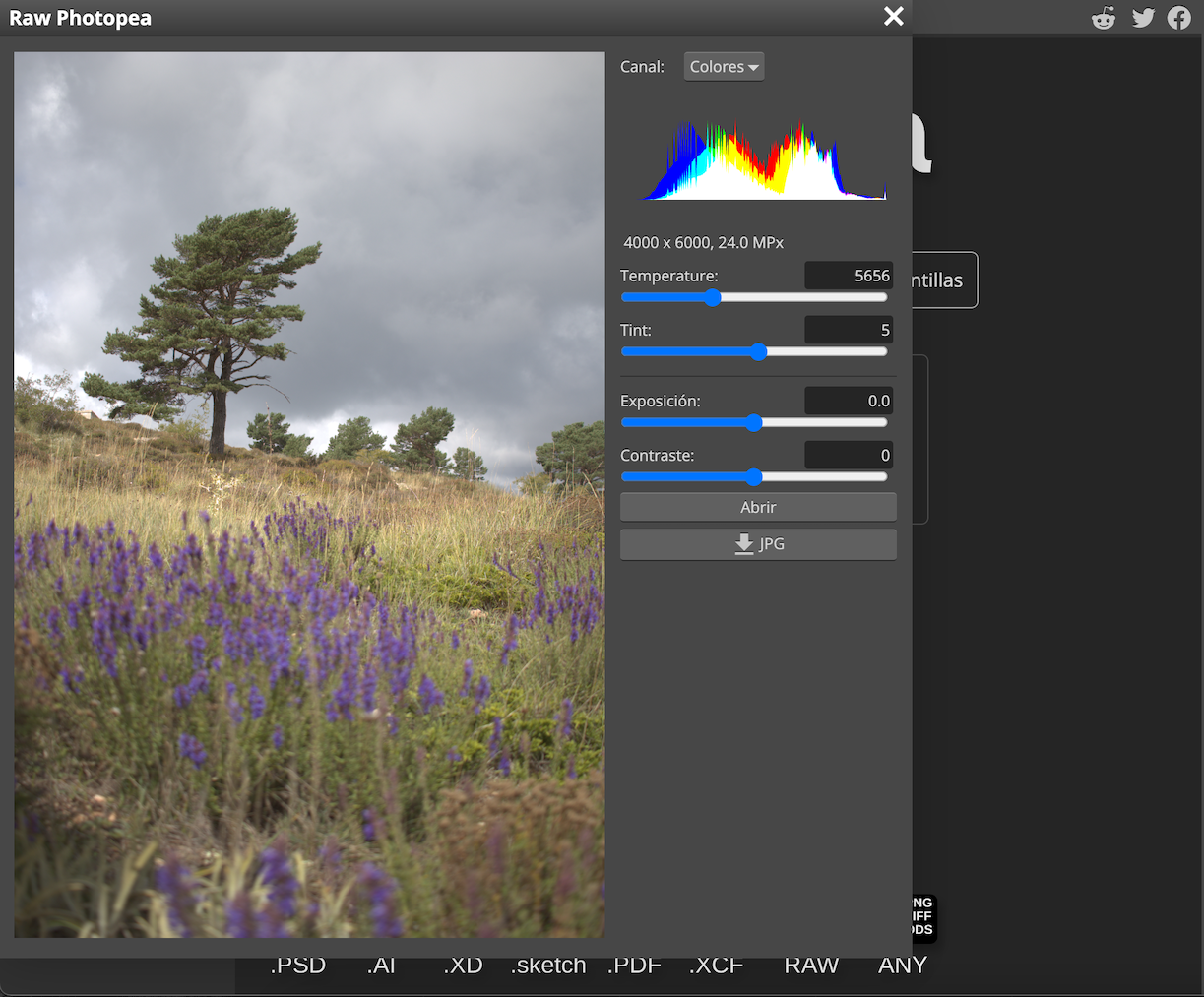
- Empieza a editar con todas las herramientas. Ya tienes tu imagen abierta y todas las opciones disponibles, para trabajar por capas, realizar correcciones con pincel o todo lo que quieras.
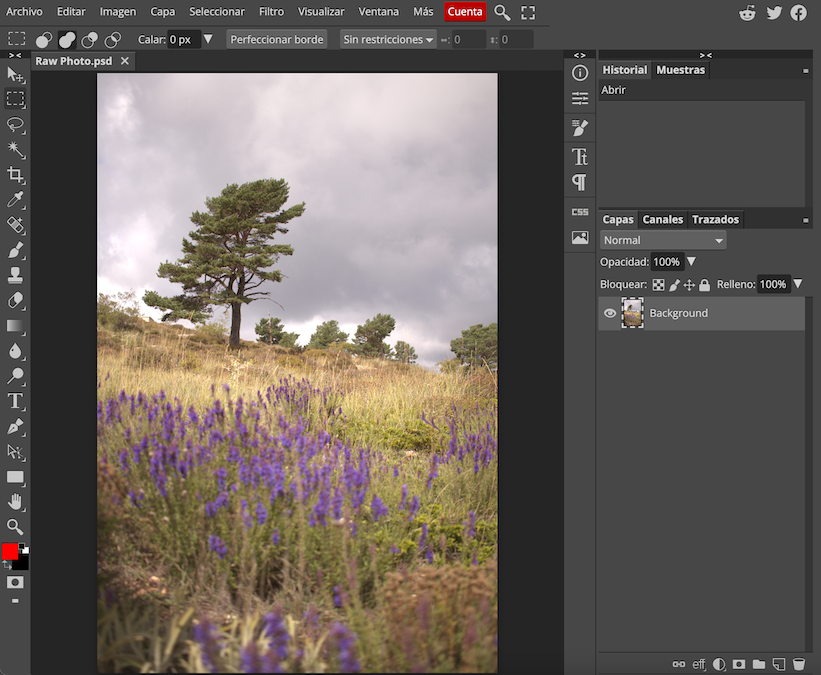
Como puedes ver el menú también es muy similar al de Photoshop (te dejo un ejemplo del apartado Imagen y sus opciones); pulsando sobre cada herramienta con el botón derecho también se despliegan todas las opciones de dicha herramienta. Además de poder agregar textos, con un montón de tipografías y la posibilidad de cargar nuevas fuentes, por ejemplo:
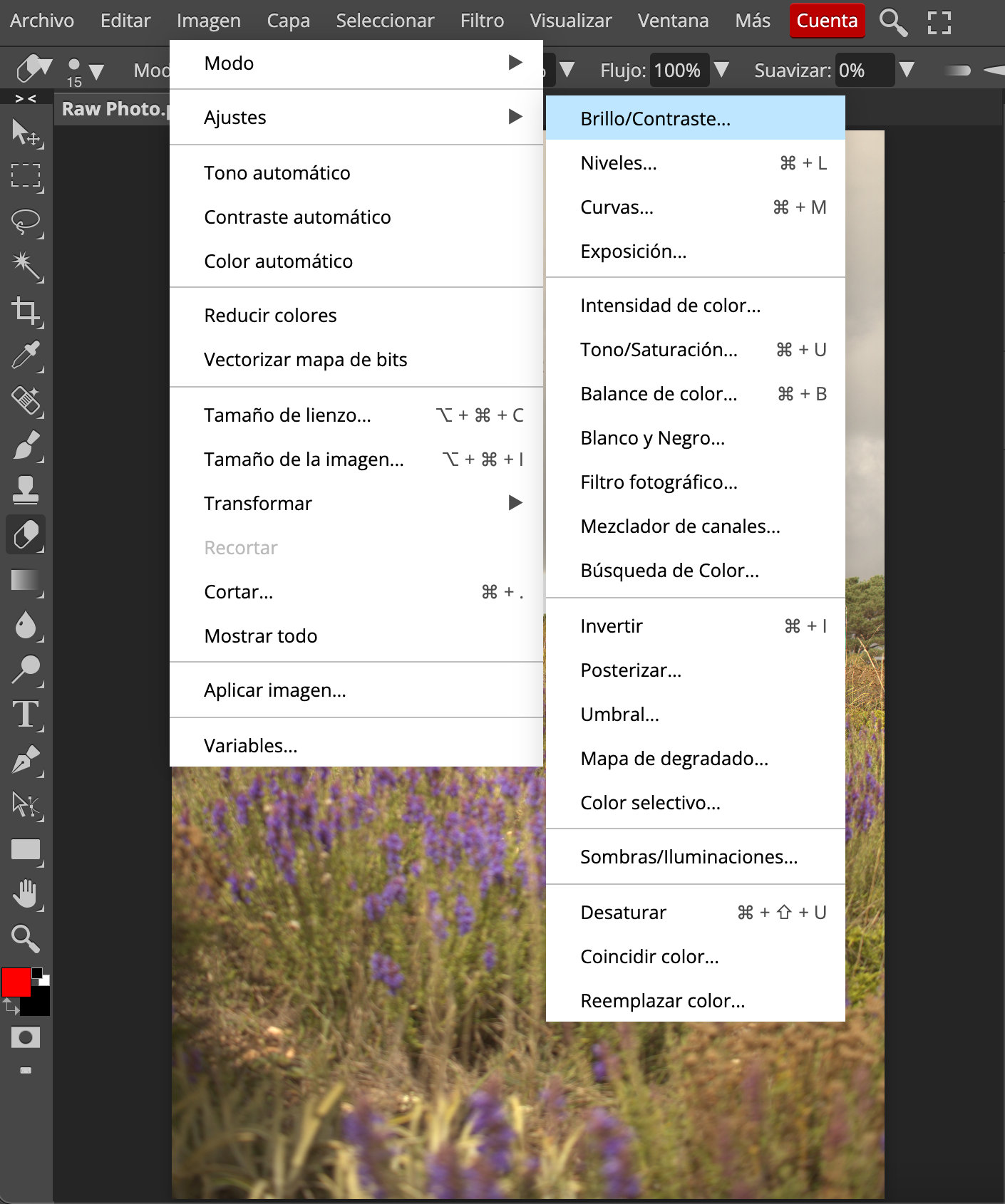
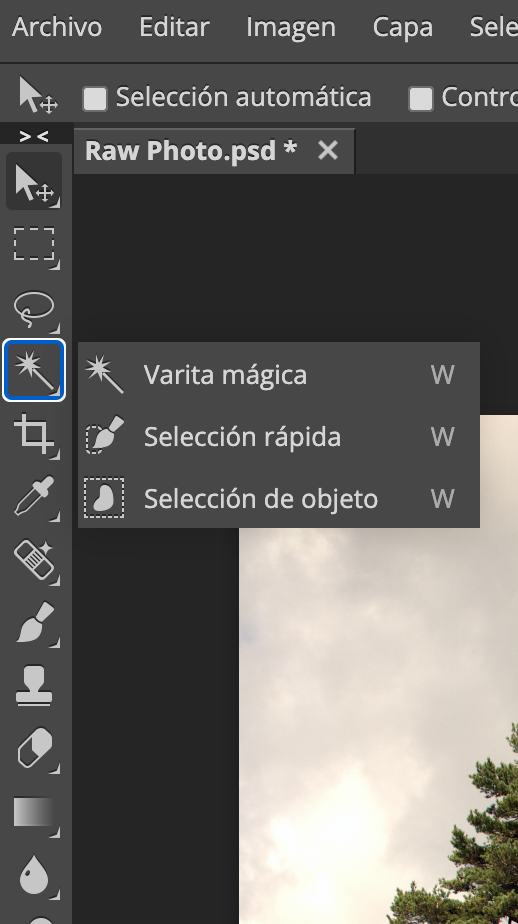
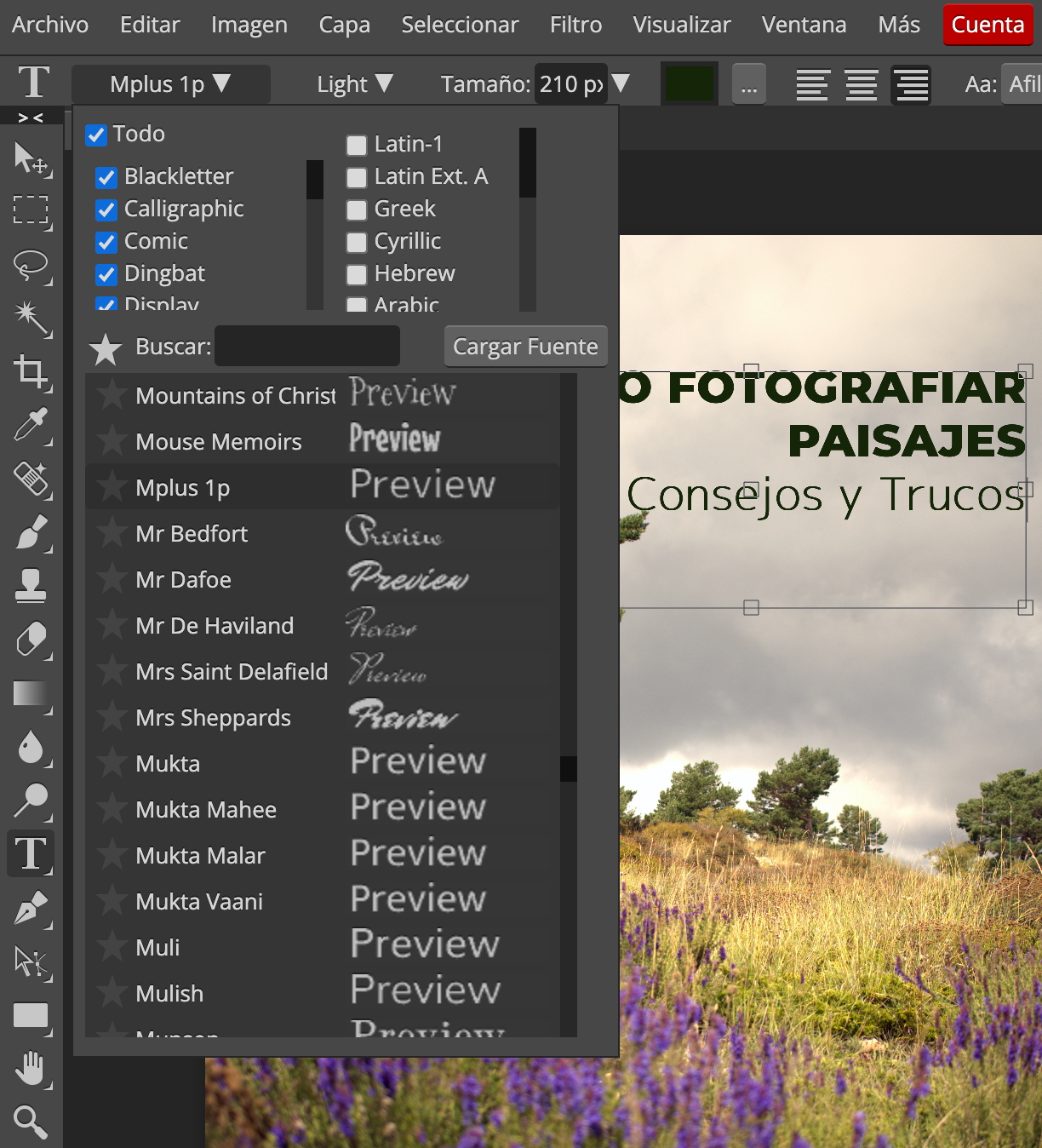
- Exporta tu imagen. Una vez que tengas tu imagen final, sea el tipo de proyecto que sea, toca exportar. Estas son todas las opciones de exportación que ofrece Photopea, elige la que más te convenga desde la ruta Archivo > Exportar como.
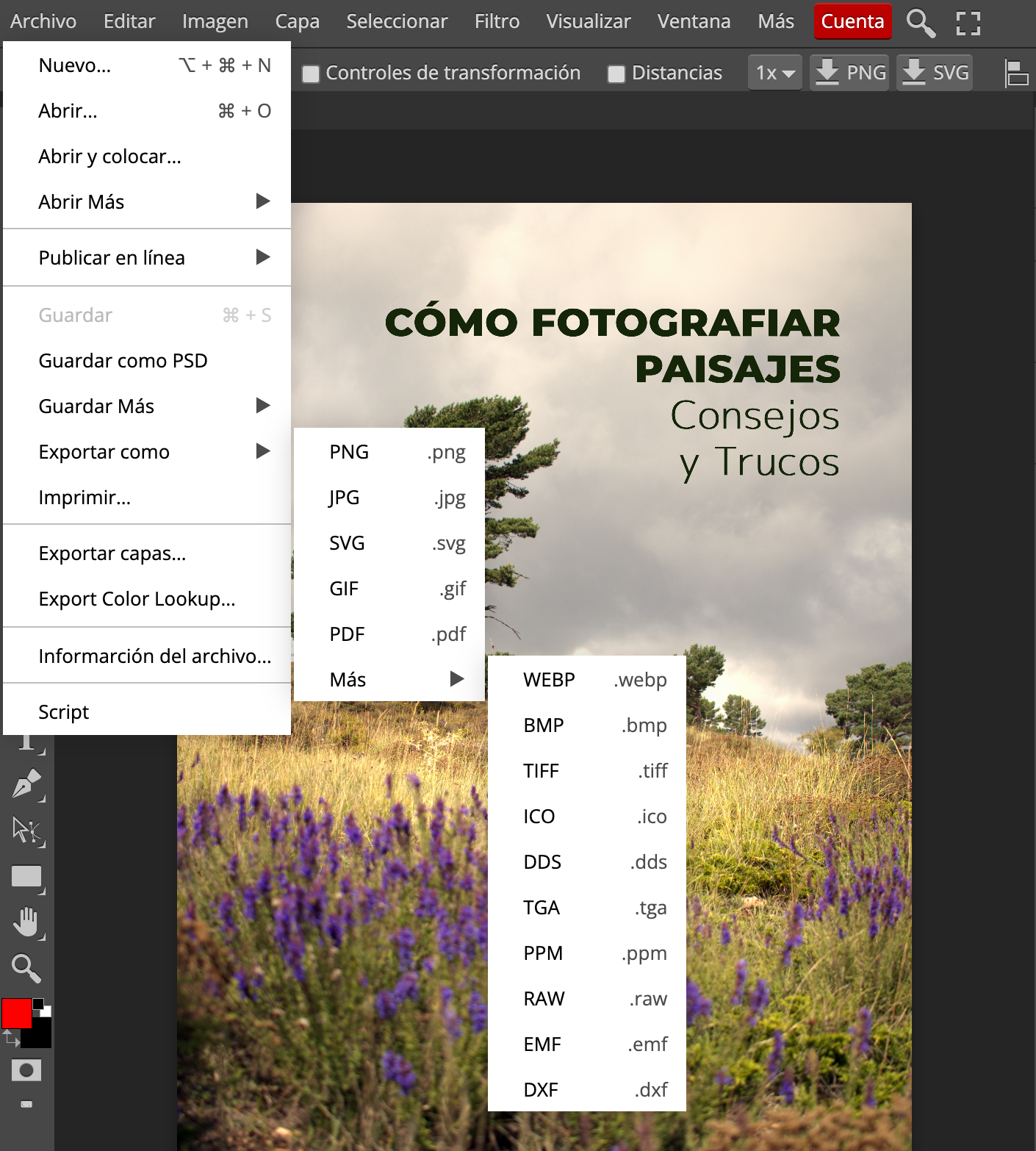
En el paso 1 hemos visto que no había opción de seleccionar nada con la exportación rápida. Aquí sí puedes elegir dimensiones y calidad, incluso formato. Cuando lo tengas, pulsa sobre Guardar y ¡listo!
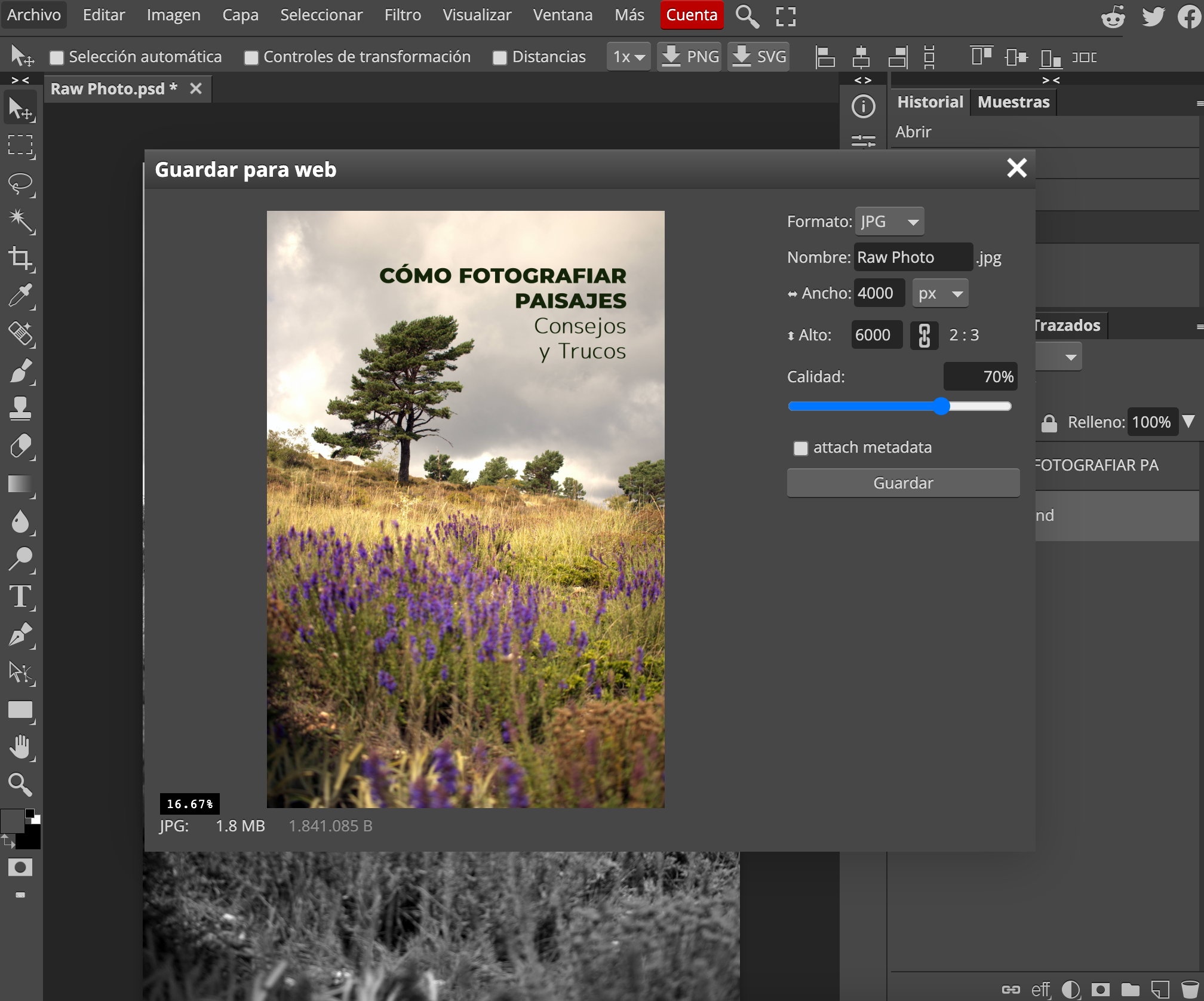
Por cierto, que si lo que quieres es aprender a manejar Photoshop y/o Photopea más en detalle, buscando por la lupa arriba a la derecha encontrarás un montón de artículos dedicados a la edición con Photoshop. También te recomendamos nuestra Masterclass de Photoshop, que incluye nivel Iniciación y Avanzado.
Photopea vs. Photoshop
Si comparamos Photopea con Photoshop, son más las semejanzas que las diferencias.
Además de precio y de los aspectos de compatibilidad o de acceso online que hemos comentado, la mayor diferencia está en que Photopea cuenta con un menor número de herramientas (aunque no son pocas).
La interfaz, como te decía es muy similar, las herramientas básicas son prácticamente las mismas, incluso los atajos son los mismos que en Photoshop, lo cual lo hace bastante fácil si estás acostumbrado al de Adobe.
Puede que para el ámbito profesional, a algunas personas se les quede corto, sin embargo, para un uso personal y de aficionado, te aseguro que es más que suficiente.
Ventajas
Es intuitiva y fácil de usar.
Hay otros editores gratuitos como GIMP, sin embargo, su interfaz no es tan cómoda como la de Photopea.
Funciona en todo tipo de dispositivos y sistemas operativos; con la mayoría de navegadores y con todo tipo de archivos: PSD, JPG, PNG, RAW, PDF, Sketch, XCF, SVG, TIFF, GIF, TGA
Su versión premium no es anual, como la suscripción de Adobe, sino que pagas mes a mes, solo cuando lo necesites.
Inconvenientes
Todo esto parece fantástico y maravilloso, entonces… ¿por qué querría alguien pagar por Photoshop estando Photopea?
Sencillamente porque lo que se dice perfecto perfecto no es. Empezando por todos los banners de publicidad. Y es comprensible porque digo yo que de algo tiene que vivir su desarrollador, ¿no?
Si no quieres ver publicidad, no te queda más remedio que pasar por caja, aunque los anuncios aparecen a la derecha y no son demasiado molestos.
No es como en esas ocasiones que para ver algo o trabajar tienes que estar cerrando pestañas porque se te ponen por delante de lo que estás haciendo o leyendo. Puedes comprobarlo en la siguiente imagen.
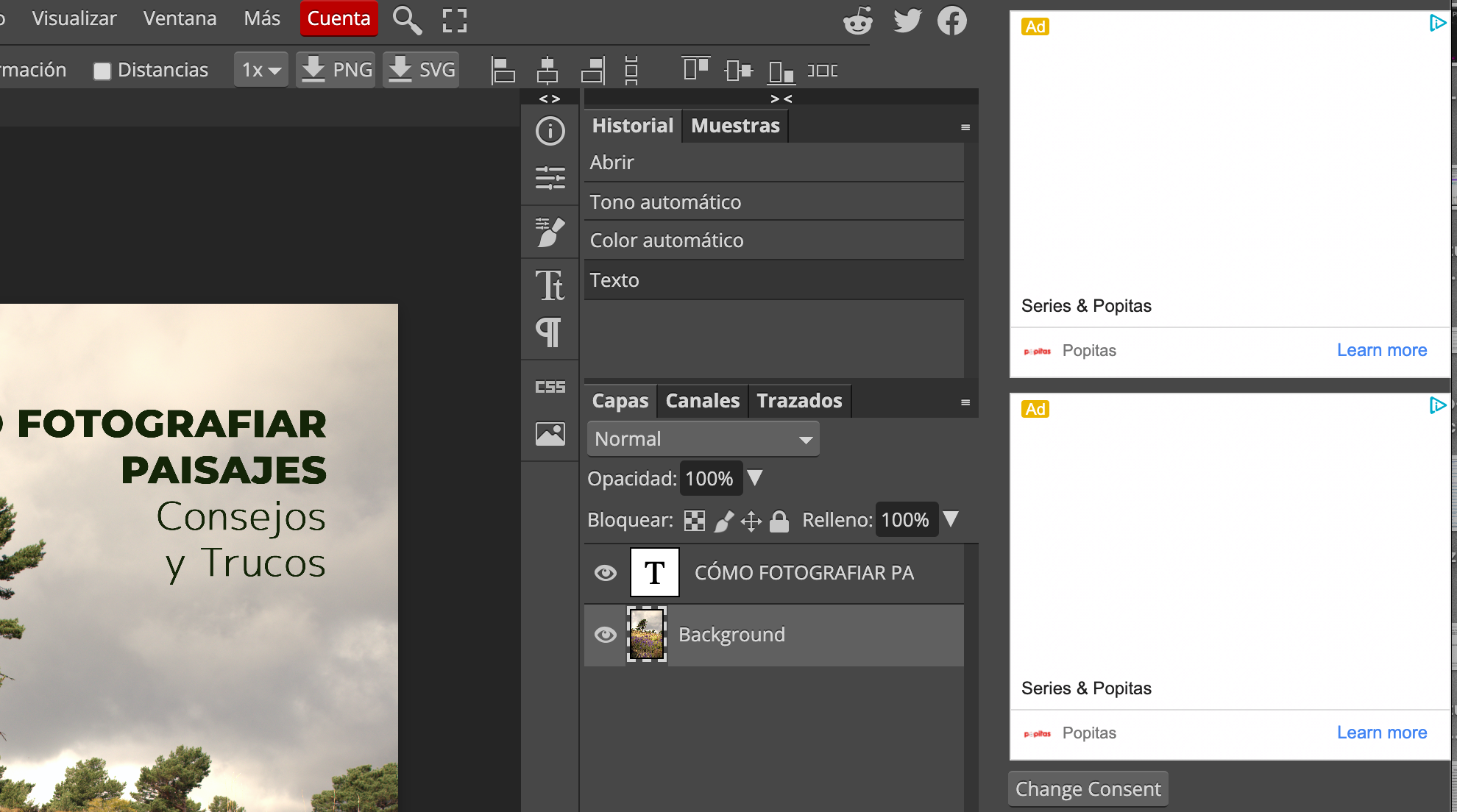
¿Que qué opino de Photopea? Que es un programa para tener muy a mano.
Si no sabes mucho de edición o no has usado nunca Photoshop, puede que te pierdas un poco, pero si lo has usado y ya no te merece la pena pagar por él, o quieres aprender a utilizarlo, desde luego es una opción súper recomendable, tanto para fotógrafos como para diseñadores.
Y, si por el motivo que sea, esta no es tu opción, aquí tienes más programas de edición, tanto para uso personal como profesional.
Espero que este artículo te haya sido de utilidad. No dudes en compartirlo si crees que puede ayudar a alguien más. Te estaré muy agradecida.
